3.0とか3.1が出たなーと思っていたら、SDKもr11まで上がっておりまして。
んじゃ、SDKをアップデートしておきますかというお話。
前回「Windows7 に Android 開発環境を構築する」でWindows7の環境にr7の構築していましたが、今回はこれをr11に上げてみます。
Eclipseからやるのは面倒なので、Android SDK and AVD Managerを直接起動して行います。基本は「USBドライバの在り処」に書いたやり方と一緒で”android.bat”を実行するだけ。
—-
※注意
Eclipse上の開発環境の場合、Eclipse側での更新が必須です。(未処理のイベント・ループ例外とかエラーが出てAndroid SDK and AVD Managerが起動しない。)
- ヘルプ→Eclipseについて→インストール詳細
- Android開発ツールを選択して更新
- ウィンドウ→設定→AndroidのSDKロケーション確認
- (必要なら)workspaceフォルダの.metadataフォルダ削除
- コマンドプロンプトからeclipse.exeを”-clean”オプション付きで起動
注意ここまで。
—-
アップデートしたくない場合は、Android DevelopersからSDKのアーカイブを取得して適当なところに展開してから「USBドライバの在り処」のやり方でインストールを行えば宜しいかと。
ドキュメント(SDK Readme.txt)を見ると、「アップデートは”tools\android.bat update sdk“のようにやりたまへ」と記述がありますが、XPはともかくWindows7だとアップデートの最中で「フォルダが占有されている」とかのたまってにっちもさっちもいかなくなくなります。
ですので、コマンドラインを起動してからSDKのフォルダに移動して単純にandroid.batを実行するだけでOKです。
ちなみに、現環境はc:\android_sdk_r07にインストールしましたので
cd c:\android_sdk_r07
tools\android.bat
のように実行します。今にして思えばフォルダ名にリビジョンつけなければ良かったなぁと後悔。
android.batを実行するとAndroid SDK and AVD Managerが起動します。横のペインに「Available Packages」という項目があるのでクリックしてみてください。
初め、「Sites, Packages and Archives」には「https://dl-ssl~」という項目しか表示されていませんが、この項目にチェックを入れるとツリーが展開されて
- This repository requires a more recent version of the Tools, Please update.
- Android SDK Tools, revision 11
のように表示されるかと思います。表示はアップデートするバージョンなどによっても変わってくるかと思いますが、「This repository requires a more recent version of the Tools, Please update.」のような表示が出た場合、先にこちらをアップデートする必要があります。
ものは試しですから「This~」と「Android~」両方にチェックを入れて「Install Select」ボタンをクリックしてみます。
「Choose Packages to Install」ウィンドウが表示されたかと思いますが、インストールするパッケージは「Android SDK Tools, revision 11」のみですね。
では、「Accept All」にチェックを入れてから「Install」ボタンをクリックしてみます。
インストールが進むと「ADB Restart」ウィンドウが表示されてADBを再起動するかどうか聞いてきます。迷わず「Yes」ボタンをクリックしてADBを再起動してください。
すると
のようなウィンドウが表示されました。「Tools」をアップデートしたので、これ以降は再度Android SDK and AVD Managerを起動してねと言われているので、「OK」ボタンをクリックします。
「Installing Archives」のメッセージを見るとadbの再起動でエラーとなっていますね。
「Close」ボタンをクリックしてInstalling Archivesウィンドウをクローズした後、Android SDK and AVD Managerを終了させて、再度コマンドラインからandroid.batを起動してください。
今度は「Installed packages」をクリックします。
Installed packagesリストの中に「Android SDK Tools, revision 11」があることを確認した後、「Update All…」ボタンをクリックします。
「Choose Packages to Install」が表示されます。「Packages」の中を見るとやたらとインストール物があるようですが、今回は気にせず「Accept All」にチェックを入れて「Install」ボタンをクリックします。(GALAXY TabのAPIとかもインストールされるようですが、使わないならはずしても良いかも。)
「Installing Archives」ウィンドウが表示されてSDKの取得が始まります。かなり時間が掛かるのでじっと我慢。
再度「ADB Restart」ウィンドウが表示されてADBを再起動するかどうか聞いてきます。迷わず「Yes」ボタンをクリックしてADBを再起動してください。
今度はエラー無しにADBが再起動されました。
これでAndroid SDKのアップデートは終了です。
ちなみに、最近のSDKはファイル配置が若干変わったようで、
- usbドライバは
“extras\google\usb_driver“に移動。 - adb
“platform-tools”に移動。(環境変数を追加する必要あり)
となっていますのでご注意ください。

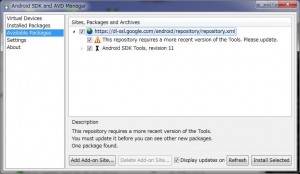



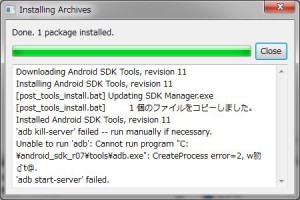
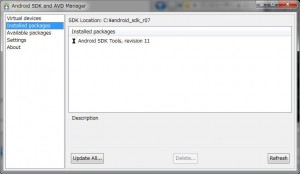
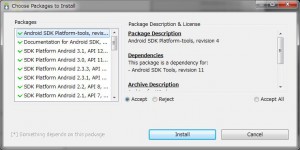
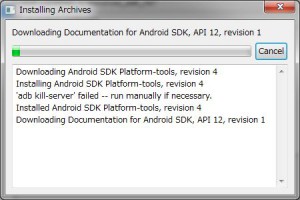

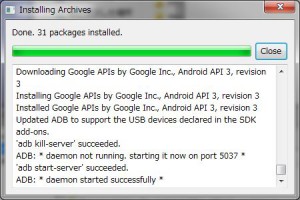

コメント